Pin nhanh hết có phải là dấu hiệu laptop của bạn đã bị hỏng?
Pin nhanh hết là hiện tượng hầu hết người dùng laptop nào cũng đã từng gặp phải. Nhưng bạn có biết đâu là nguyên nhân dẫn tới tình trạng này? Bạn đã biết nên sửa pin laptop như thế nào trong trường hợp này? Hãy cùng chúng tôi tìm hiểu kỹ hơn nhé! >> Xem thêm các dịch vụ sửa laptop - thay pin laptop
Pin nhanh hết do thiết lập độ sáng màn hình quá lớn
Nếu đã từng tham khảo những bài viết trước đây của Bệnh viện Công nghệ 88, chắc hẳn bạn đã biết, hơn 80% năng lượng của pin được dùng để phục vụ quá trình hiển thị.
Điều đó đồng nghĩa với việc, nếu bạn để thiết lập độ sáng quá lớn thì pin nhanh hết là điều khó tránh khỏi. Vậy nên, hãy luôn chú ý tùy chỉnh thiết lập độ sáng màn hình sao cho phù hợp để có thể bảo vệ những khối pin laptop.

Nguyên nhân nào khiến pin nhanh hết?
Tắt wifi và các thiết bị kết nối ngoại vi khi không sử dụng
Ngoài độ sáng của màn hình, wifi, bluetooth và các thiết bị kết nối ngoại vì cũng là yếu tố khiến pin nhanh hết. Bởi một phần năng lượng của pin luôn được sử dụng để duy trì các kết nối này. Nếu duy trì trong thời gian dài, đây cũng là yếu tố khiến những khối pin luôn bị chai. Vậy nên, hãy lưu ý tắt tất cả chúng khi bạn không sử dụng.
Tắt đèn nền bàn phím khi không cần thiết
Việc bạn bật đèn nền bàn phím cả ngày cũng là một trong những nguyên nhân chính khiến pin nhanh hết. Khi đọc tới đây, có thể nhiều người sẽ cho rằng điều này không hoàn toàn đúng, bởi đèn backlit của bàn phím tiêu thụ không quá nhiều điện.

Bật đèn nền bàn phím thường xuyên khiến pin nhanh hết
Tuy nhiên, sự thật là đèn nền bàn phím tiêu tốn phần lớn năng lượng của laptop nếu bạn sử dụng trong thời gian dài. Việc quá lạm dụng đèn nền không chỉ khiến pin nhanh hết mà còn gián tiếp bào mòn tuổi thọ của khối pin bạn đang sử dụng. Do đó bạn nên tắt đèn backlit của phím khi không sử dụng để kéo dài tuổi thọ của pin.
Tắt các phần mềm chạy nền để hạn chế tình trạng pin nhanh hết
Nguyên nhân khiến pin nhanh hết tiếp theo chúng tôi muốn giới thiệu tới các bạn chính là do ảnh hưởng của các phần mềm chạy nền.
Để tắt những phần mềm này, bạn cần:
- Bước 1: Truy cập Start -> Run (hoặc bạn có thể nhấn tổ hợp phím Windows + R) -> nhập “msconfig” -> chọn lệnh OK
- Bước 2: Tìm chọn System Configuration -> Startup
- Bước 3: Bỏ dấu tích đối với những phần mềm chạy nền hệ thống máy tính trả lại cho bạn
- Bước 4: Chọn OK để lưu lại thời gian tắt các ứng dụng chạy nền
Chỉ với 4 bước đơn giản trên là bạn đã có thể hạn chế tình trạng pin nhanh hết cực hiệu quả rồi. Hãy thực hiện ngay hôm nay để đảm bảo pin laptop của mình luôn hoạt động ổn định.
Pin nhanh hết do ổ cứng laptop bị phân mảnh
Hầu hết người dùng laptop không để tâm tới việc dữ liệu trong ổ cứng có bị phân mảnh hay không. Tuy nhiên, đây lại chính là một trong những nguyên nhân chính khiến pin nhanh hết.
Bạn hãy hiểu đơn giản rằng việc dữ liệu phân mảnh khiến ổ cứng phải quay nhanh và nhiều hơn mỗi khi muốn truy xuất dữ liệu. Điều này tất nhiên không hề có lợi cho cả ổ cứng và pin. Vậy nên, bạn hãy cố gắng chạy chế độ chống phân mảnh theo định kỳ để đảm bảo ổ cứng và pin laptop luôn hoạt động ổn định.
Theo đó, bạn hãy truy cập: Start -> Accessories -> System Tool -> Disk Defragment.
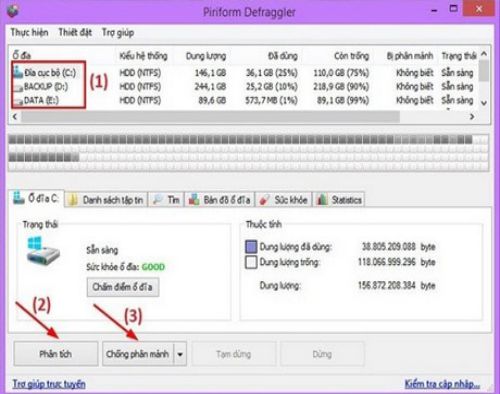
Chạy phần mềm chống phân mảnh theo định kỳ để bảo vệ pin và ổ cứng
Trên đây là một số nguyên nhân và cách khắc phục khi laptop của bạn xảy ra hiện tượng pin nhanh hết. Mong rằng những thông tin trên sẽ hữu ích với bạn. Ngoài ra bạn cũng nên lưu ý, nếu đã áp dụng tất cả biện pháp chúng tôi vừa chia sẻ mà tình trạng pin laptop không cải thiện thì hãy nhanh chóng tới Bệnh viện Công nghệ 88 để được tư vấn kỹ lưỡng nhất nhé!
Mời các bạn tham khảo thêm một số bài viết:
Hướng dẫn sửa lỗi pin laptop Dell Latitude E6410 hiệu quả
Pin laptop Dell Inspiron 15 3000 Series và những vấn đề thường gặp
Pin laptop Dell N5110 có thể bị chai? Nguyên nhân và cách xử lý
Tại sao pin laptop HP Probook 4530s nhanh hết? Cách xử lý hiệu quả
Bệnh viện Công nghệ 88 - Đơn vị sửa chữa uy tín Hà Nội
Cẩn Thận - Tận Tâm - Chuyên Nghiệp
***
Website: http://benhviencongnghe88.vn/
Địa chỉ:
Số 71A Lê Thanh Nghị, Bách Khoa, Hà Nội
Hotline: 0246.294.0461
Số 117 Lương Thế Vinh, Thanh Xuân, Hà Nội
Hotline: 0246.6523.200
Số 135 Chùa Láng, Đống Đa, Hà Nội
Hotline: 024.7106.9999 nhấn phím 3
Số 63 Nguyễn Thiện Thuật, Quận 3, TP.HCM
Hotline: 024.7106.9999 nhấn phím 3
- Cách khắc phục tình trạng lỗi pin laptop hiệu quả nhất
- Giá pin laptop Asus ở đâu rẻ nhất và chất lượng tốt nhất?
- Tắt nguồn laptop có sạc pin được không? Cách sạc giúp pin luôn bền bỉ
- Cách khắc phục pin laptop sạc không vào điện nhanh nhất
- Cách khắc phục nhanh nhất cho lỗi hiển thị pin laptop
- Laptop Dell không nhận pin nguyên nhân do đâu? Cách khắc phục đơn giản mà không phải ai cũng biết
- Phồng pin laptop có phải vấn đề nghiêm trọng không? Có nguy hiểm cho máy tính hay không?
- Vừa sạc pin vừa dùng laptop có sao không?
- 5 Lưu ý tránh pin laptop bị chai khi sử dụng. Cách khắc phục pin laptop bị chai đơn giản nhất
- Nguyên nhân và cách khắc phục tình trạng máy tính nhanh hết pin
Bài viết liên quan
-
 Pin laptop không sạc được - Nguyên nhân và cách xử lý hiệu quả
20-08-2019, 7:57 am
Pin laptop không sạc được - Nguyên nhân và cách xử lý hiệu quả
20-08-2019, 7:57 am
-
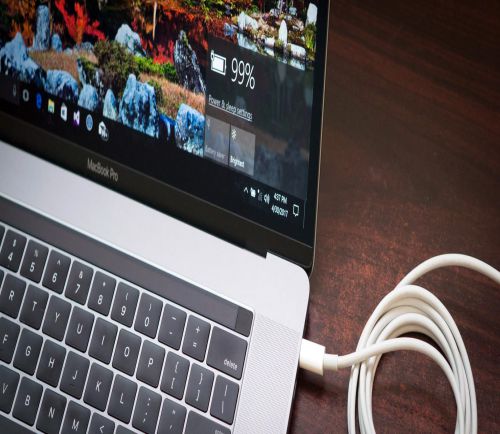 Hướng dẫn sạc pin laptop đúng cách - Kéo dài tuổi thọ của pin
15-08-2019, 11:02 am
Hướng dẫn sạc pin laptop đúng cách - Kéo dài tuổi thọ của pin
15-08-2019, 11:02 am
-
 Pin laptop HP Probook 4430s bị chai thì nên làm thế nào?
15-08-2019, 10:55 am
Pin laptop HP Probook 4430s bị chai thì nên làm thế nào?
15-08-2019, 10:55 am
-
 Pin laptop Dell Vostro 3560 - Phân biệt pin chính hãng chính xác
14-08-2019, 4:22 pm
Pin laptop Dell Vostro 3560 - Phân biệt pin chính hãng chính xác
14-08-2019, 4:22 pm
-
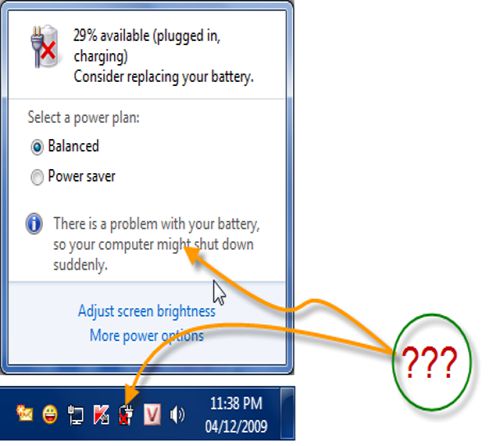 Lỗi pin laptop - Các lỗi thường gặp và cách xử lý hiệu quả nhất?
14-08-2019, 4:14 pm
Lỗi pin laptop - Các lỗi thường gặp và cách xử lý hiệu quả nhất?
14-08-2019, 4:14 pm
-
 Pin laptop Dell Inspiron N5110 bị chai thì nên làm thế nào?
14-08-2019, 8:31 am
Pin laptop Dell Inspiron N5110 bị chai thì nên làm thế nào?
14-08-2019, 8:31 am
-
 Pin laptop Asus K43E - Sử dụng pin như thế nào hiệu quả nhất?
14-08-2019, 8:23 am
Pin laptop Asus K43E - Sử dụng pin như thế nào hiệu quả nhất?
14-08-2019, 8:23 am
-
 Pin laptop Vaio - Hướng dẫn chi tiết cách xử lý khi pin bị chai
14-08-2019, 8:18 am
Pin laptop Vaio - Hướng dẫn chi tiết cách xử lý khi pin bị chai
14-08-2019, 8:18 am
-
 Pin laptop Asus X550c - Địa chỉ mua hàng được tin cậy nhất
13-08-2019, 8:27 am
Pin laptop Asus X550c - Địa chỉ mua hàng được tin cậy nhất
13-08-2019, 8:27 am
-
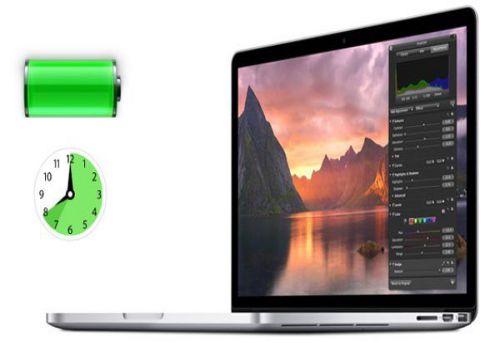 Pin laptop Toshiba - Đâu là cách sử dụng pin chính xác nhất?
12-08-2019, 1:58 pm
Pin laptop Toshiba - Đâu là cách sử dụng pin chính xác nhất?
12-08-2019, 1:58 pm


